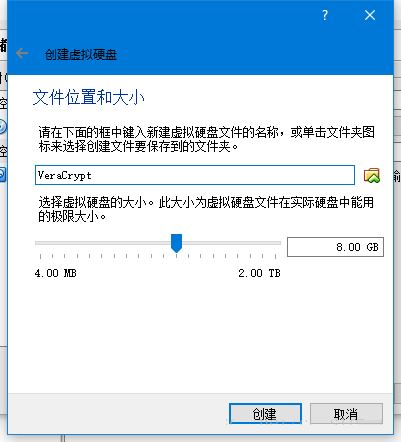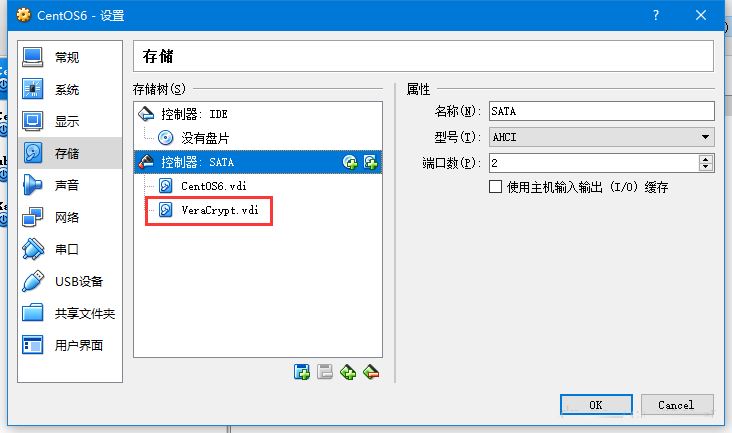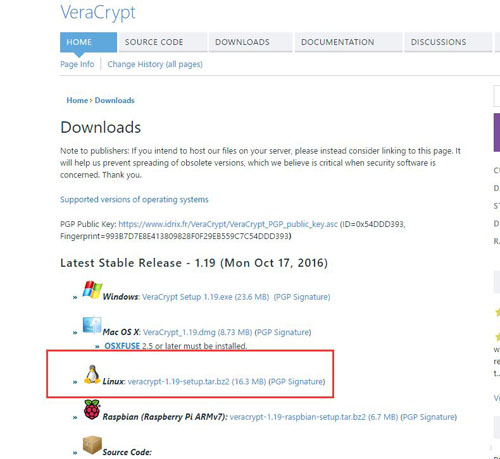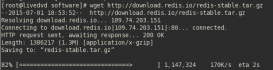前一階段看了一些關于數據安全,系統安全,以及社會工程學的書籍,突然覺得數據加密是一項十分重要的工作,由其是公司的敏感數據、商業機密,或者個人的重要文件都應該隨時進行加密;就算是平時的備份數據也要進行合理的加密,以保證數據安全。VeraCrypt是目前一款比較流行,而且安全性和效能都比較好的軟件,最重要是的開源、免費,并不斷進行更新。
此前我一直在使用Veracrypt的Windows版本,效果不錯。Mac、Linux也有圖形化的版本,因為使用比較簡單,這里就不進行介紹了。這里主要是介紹Veracrypt的Linux console也就是命令行版本的命令的使用,這也是我們平時在運維中的主要操作環境。
這篇文檔是介紹如何使用Veracrypt命令的第一部分,這里介紹安裝及加密單個磁盤。后面會分幾個部分逐漸深入介紹Veracrypt中相關的概念、Veracrypt命令的用法及自動化處理磁盤的加密和解密等等。
一、準備實驗環境
1、在VirtualBox中安裝好CentOS 6.8并升級到最新版本后,關機;
2、在該虛擬機中添加一塊新的磁盤,建議大小為8GB因為在使用VeraCrypt加密的時候,雖然你在新建虛擬磁盤時設置了“動態分配”虛擬磁盤大小,但虛擬磁盤所占用的空間大小和你設置的大小會一樣大。
如圖:
二、安裝VeraCrypt
(一)、下載安裝包并解壓
VeraCrypt最新版本為1.19,單擊此處進入項目主頁
在下載頁面找到Linux安裝包,如圖:
使用wget命令下載安裝包:
cd /usr/local/src
wget https://launchpad.net/veracrypt/trunk/1.19/+download/veracrypt-1.19-setup.tar.bz2
解壓文件:
tar -jxvf veracrypt-1.19-setup.tar.bz2
解壓后有四個文件:
(二)、安裝
因為我安裝的CentOS是64位的,并且沒有安裝GUI,所以安裝veracrypt-1.19-setup-console-x64
./veracrypt-1.19-setup-console-x64
1、選擇安裝模式
安裝程序彈出提示:問你是安裝veracrypt(選項1)還是將安裝包解壓到/tmp目錄下,這里選擇“1”,并回車:
VeraCrypt 1.19 Setup
____________________
Installation options:
1) Install veracrypt_1.19_console_amd64.tar.gz
2) Extract package file veracrypt_1.19_console_amd64.tar.gz and place it to /tmp
To select, enter 1 or 2:
2、查看并接受用戶許可
接下來彈出提示,讓你輸入回車查看用戶許可:
Before you can use, extract, or install VeraCrypt, you must accept the
terms of the VeraCrypt License.
Press Enter to display the license terms...
單擊回車后就可以看到用戶許可的全文,如果不想看完,可以按q退出; 這時程序會問你是否接受許可,輸入yes.
Do you accept and agree to be bound by the license terms? (yes/no): yes
Uninstalling VeraCrypt:
-----------------------
To uninstall VeraCrypt, please run 'veracrypt-uninstall.sh'.
Installing package...
usr/
usr/share/
usr/share/veracrypt/
usr/share/veracrypt/doc/
usr/share/veracrypt/doc/License.txt
usr/share/veracrypt/doc/VeraCrypt User Guide.pdf
usr/share/pixmaps/
usr/share/pixmaps/veracrypt.xpm
usr/share/applications/
usr/share/applications/veracrypt.desktop
usr/bin/
usr/bin/veracrypt
usr/bin/veracrypt-uninstall.sh
Press Enter to exit...
此時,輸入回車就完成安裝。
3、驗證安裝
輸入如下命令:
[root@localhost src]# veracrypt --version
VeraCrypt 1.19
如果此時程序出現如下錯誤提示
eracrypt -version
veracrypt: error while loading shared libraries: libfuse.so.2: cannot open shared object file: No such file or directory
則需要安裝fuse-libs
yum install -y fuse-libs
三、創建整個加密硬盤
現在使用fdisk -l命令就可以看到我們之前添加的那塊8GB的虛擬硬盤:
Disk /dev/sdb: 8589 MB, 8589934592 bytes
255 heads, 63 sectors/track, 1044 cylinders
Units = cylinders of 16065 * 512 = 8225280 bytes
Sector size (logical/physical): 512 bytes / 512 bytes
I/O size (minimum/optimal): 512 bytes / 512 bytes
Disk identifier: 0x00000000目前還沒有進行分區操作。 其實我們也沒有必要對待加密的整個磁盤進行分區操作,除非我們只是想加磁盤的一部分進行加密操作的話,那么可以先對磁盤進行分區,然后使用veracrypt針對某一分區進行加密。
(一)創建加密硬盤
創建加密硬盤使用veracrypt -t -c -t的意思是使用文件向導創建加密盤,-c的意思是create創建加密盤
1、啟動加密盤創建向導
[root@localhost src]# veracrypt -t -c
Volume type:
1) Normal
2) Hidden
Select [1]: 1
這里面是創建普通加密盤,還是隱藏加密盤。這里選擇第1項,創建普通加密盤
2、輸入待加密磁盤的路徑
向導會提示你輸入加密的磁盤路徑,由于我們這里是加密整塊硬盤,然后只輸入設備名,不用輸入分區名:
Enter volume path: /dev/sdb
3、選擇加密算法
接下來,向導會提示你選擇加密算法和哈希算法,這里我們選擇AES SHA-512:
Encryption Algorithm:
1) AES
2) Serpent
3) Twofish
4) Camellia
5) Kuznyechik
6) AES(Twofish)
7) AES(Twofish(Serpent))
8) Serpent(AES)
9) Serpent(Twofish(AES))
10) Twofish(Serpent)
Select [1]: 1
Hash algorithm:
1) SHA-512
2) Whirlpool
3) SHA-256
4) Streebog
Select [1]: 1